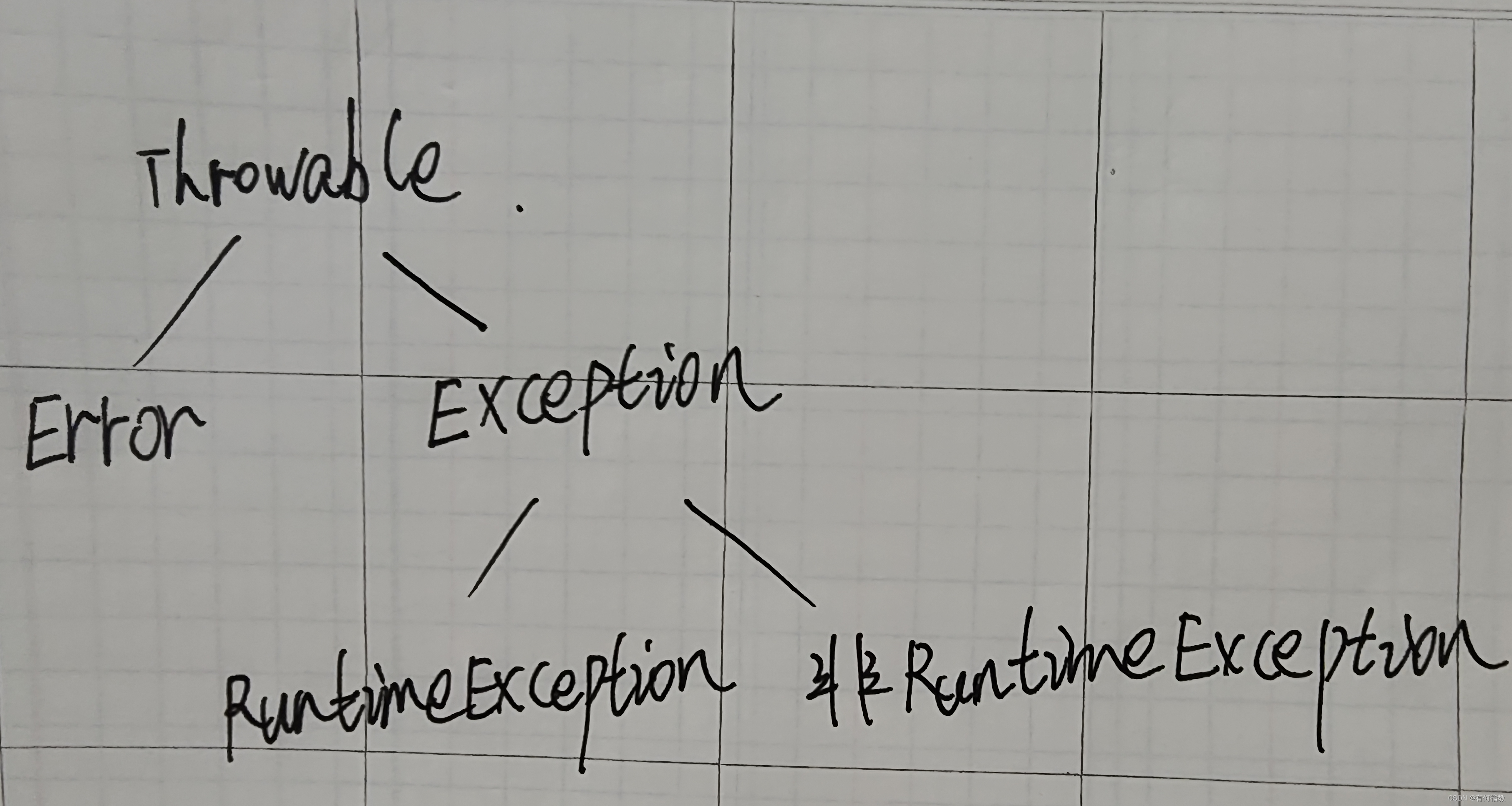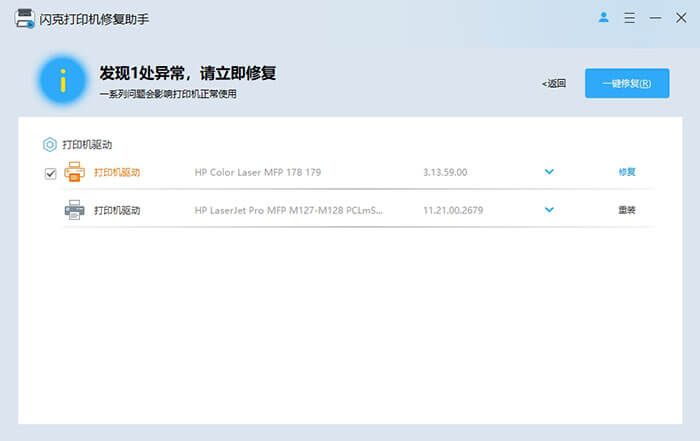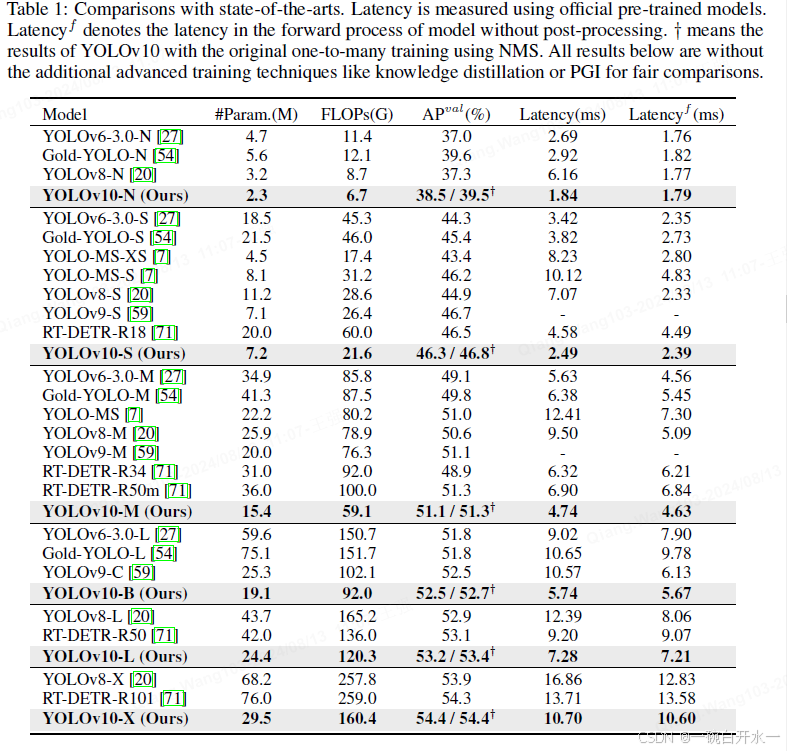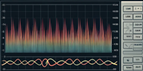编写目的:
1.做个记录,防止参考的博客被删
2.做个基础的虚拟机镜像,无应用,固定ip,能联网即可。后面直接克隆一个镜像,安装Jenkins等
目录
一、下载CentOS镜像
二、vmware配置CentOS虚拟机
1.打开vmware,创建新的虚拟机
2.选择典型
3.稍后安装操作系统
4.选择操作系统和版本
5.输入虚拟机名称,选择位置
6.选择将虚拟磁盘存储为单个文件
7.选择自定义硬件
三、安装CentOS7虚拟机
1.启动虚拟机
2.安装CentOS7
3、按下Enter进行安装。
4、等待系统加载完成。
5.选择语言,本次选择中文
6.设置日期 和 时间
7.最小安装软件
8.配置安装位置,配置系统分区
9.设置root密码
10.安装完成后重启
四、配置CentOS7的网络
1.虚拟机里取消DHCP
2.设置CentOS网络
3.重启CentOS网卡
五、虚拟机的基础服务
1.检查yum
2.设置yum源为阿里源,清华源等国内
3.安装wget
六、xshell如何连接虚拟机
1.设置windows网络
2.使用xshell连接虚拟机
一、下载CentOS镜像
CentOS-7-x86_64-Everything-2207-02.iso
链接:https://pan.baidu.com/s/1t67tIcBMcYmRjFw5V_Ip5w?pwd=69rs
提取码:69rs
二、vmware配置CentOS虚拟机
1.打开vmware,创建新的虚拟机

2.选择典型

3.稍后安装操作系统

4.选择操作系统和版本

5.输入虚拟机名称,选择位置

6.选择将虚拟磁盘存储为单个文件

7.选择自定义硬件

内存、处理器按需选择
新CD/DVD使用下载的CentOS7镜像文件

网络适配器,NAT即可

自定义硬件设置好后,点击关闭,接着在页面点击完成

三、安装CentOS7虚拟机
1.启动虚拟机

2.安装CentOS7
虚拟机启动之后会出现如下界面(白色表示选中),默认选中的是Test this media & install CentOS 7。
我们将鼠标移入到虚拟机中,并按下键盘中的“↑”键,选择Install CentOS 7,最后按下“Enter 键”。
界面说明:
Install CentOS 7 安装CentOS 7
Test this media & install CentOS 7 测试安装文件并安装CentOS 7
Troubleshooting 修复故障

注意: 在虚拟机中的操作,鼠标必须要移入到虚拟机中,否则虚拟机感应不到,无法对其进行操作。
鼠标移动到虚拟机内部单击或者按下Ctrl + G,鼠标即可移入到虚拟机中。
按下Ctrl + Alt,鼠标即可移出虚拟机。
3、按下Enter进行安装。

4、等待系统加载完成。

5.选择语言,本次选择中文

6.设置日期 和 时间


7.最小安装软件


设置完成后,点左上角的完成按钮即可。
8.配置安装位置,配置系统分区
总共三个:
/boot 用来放启动文件 600MB
swap 交换区 1GB
/ 剩余的磁盘空间
(因为是虚拟机,都设置的大一些,避免后期有影响)

选择 我要配置分区,然后点完成

开始手动配置分区

添加/boot

添加swap(虚拟机,不怕造。坏了重新建)

添加根分区 / 注意,根分区的期望容量不需要填写

点击左上角完成,然后在下图点 接受更改


9.设置root密码
这个创建用户,就不做了

密码太弱了,要点两次完成按钮

10.安装完成后重启
安装比较慢,要等一会

重启后要 登录

用户root 密码是root密码,登录成功。
至此,CentOS7安装完成
四、配置CentOS7的网络
不使用自动获取ip的方式,我们要让虚拟机有一个固定的ip
关闭虚拟机
1.虚拟机里取消DHCP

注意,上图有两个ip信息:
子网ip 192.168.205.0
子网掩码 255.255.255.0
稍后配置虚拟机网络会用到

上图中,使用本地DHCPXXX,不要勾选。
点击NAT设置,获得网关 192.168.205.2

2.设置CentOS网络
进入网络配置文件
cd /etc/sysconfig/network-scripts/
cp ifcfg-ens33 ifcfg-ens33-bakup
vi ifcfg-ens33
修改以下内容:
- BOOTPROTO=static 启用静态IP地址
- ONBOOT=yes 开启自动启用网络连接
添加以下内容:(上面记录的3个IP地址起作用了)
- IPADDR=192.168.205.111 设置IP地址,不能和192.168.205.0冲突,自己设置一个新的
- NETMASK=255.255.255.0 子网掩码
- GATEWAY=192.168.205.2 设置网关
然后文件保存退出。
3.重启CentOS网卡
执行 service network restart

执行 ping www.baidu.com,报:service not known

4.设置CentOS的DNS
cd /etc/sysconfig/network-scripts/
vi ifcfg-ens33
添加以下内容:

保存退出,重启网卡。
此时ping www.baidu.com,可以了

至此,虚拟机固定IP设置完毕。
11.收获的命令
/etc/sysconfig/network-scripts/ifcfg-ensxx 设置网卡的文件
service network restart -- 重启网卡
systemctl status network -- 查看network的运行状态
systemctl start network -- 启动network
systemctl status network.service -- 查看network.service的运行状态
五、虚拟机的基础服务
比如yum、wget等
1.检查yum
学习的博客:centos7怎么检测yum是否正常 - CSDN文库
执行 yum check-update,报错

yum源配置的有问题
2.设置yum源为阿里源,清华源等国内
先备份yum源
cd /etc/yum.repos.d/
cp CentOS-Base.repo CentOS-Base.repo-backup
vi CentOS-Base.repo
将CentOS-Base.repo文件内容全部替换为如下
(快速清空文件内容:linux清空文件内容的三种方法-CSDN博客)
(cat /dev/null>CentOS-Base.repo)
# CentOS-Base.repo
#
# 这里配置了CentOS的yum源,使用了阿里云和清华大学的镜像点。
#
[base]
name=CentOS-$releasever - Base
baseurl=http://mirrors.aliyun.com/centos/$releasever/os/$basearch/
http://mirrors.tuna.tsinghua.edu.cn/centos/$releasever/os/$basearch/
gpgcheck=1
gpgkey=file:///etc/pki/rpm-gpg/RPM-GPG-KEY-CentOS-7
#released updates
[updates]
name=CentOS-$releasever - Updates
baseurl=http://mirrors.aliyun.com/centos/$releasever/updates/$basearch/
http://mirrors.tuna.tsinghua.edu.cn/centos/$releasever/updates/$basearch/
gpgcheck=1
gpgkey=file:///etc/pki/rpm-gpg/RPM-GPG-KEY-CentOS-7
#additional packages that may be useful
[extras]
name=CentOS-$releasever - Extras
baseurl=http://mirrors.aliyun.com/centos/$releasever/extras/$basearch/
http://mirrors.tuna.tsinghua.edu.cn/centos/$releasever/extras/$basearch/
gpgcheck=1
gpgkey=file:///etc/pki/rpm-gpg/RPM-GPG-KEY-CentOS-7
#additional packages that extend functionality of existing packages
[centosplus]
name=CentOS-$releasever - Plus
baseurl=http://mirrors.aliyun.com/centos/$releasever/centosplus/$basearch/
http://mirrors.tuna.tsinghua.edu.cn/centos/$releasever/centosplus/$basearch/
gpgcheck=1
enabled=0
gpgkey=file:///etc/pki/rpm-gpg/RPM-GPG-KEY-CentOS-7
#contrib - packages by Centos Users
[contrib]
name=CentOS-$releasever - Contrib
baseurl=http://mirrors.aliyun.com/centos/$releasever/contrib/$basearch/
http://mirrors.tuna.tsinghua.edu.cn/centos/$releasever/contrib/$basearch/
gpgcheck=1
enabled=0
gpgkey=file:///etc/pki/rpm-gpg/RPM-GPG-KEY-CentOS-7
# 使用failovermethod指定优先级,这里设置为随机(roundrobin),也可以改为priority并指定每个URL的优先级
failovermethod=roundrobin
(因为有了IP了,用xshell等工具连接上虚拟机,在直接替换CentOS-Base.repo的内容。比较方便)
3.清理yum缓存并更新
sudo yum clean all
sudo yum makecache
sudo yum update
update时,中间要输入几次y,要注意。
至此,yum没问题了
3.安装wget
后面好多包都是wget获取的,所以要提前安装一下
六、xshell如何连接虚拟机
1.设置windows网络

双击红圈



上图这几个IP设置的重点:前三位要和centos虚拟机的一样,最后一位不一样。
虚拟机是这样设置的
IPADDR=192.168.205.111
NETMASK=255.255.255.0
GATEWAY=192.168.205.2所以,windows上设置,IP地址和默认网关,要和虚拟机的在同一个网段(前三位相同,后一位不同)。
2.使用xshell连接虚拟机
这个就没什么好说的了。
下载软件,连接即可。